华硕笔记本键盘失灵没反应怎么回事
更新时间:2024-02-22 17:57:39作者:huige
现在使用笔记本电脑的用户特别多,由于便捷携带深受用户们的喜欢,可是使用的时候经常会遇到一些让用户们很棘手的问题,比如有华硕笔记本电脑用户反映说在使用键盘打字的时候,发现键盘失灵没反应,根本打不了字,这要怎么办呢,现在给大家讲解一下华硕笔记本键盘失灵打不了字的详细解决方法吧。
具体步骤如下:
1、 在Windows搜索框输入“设备管理器”,点击打开 。
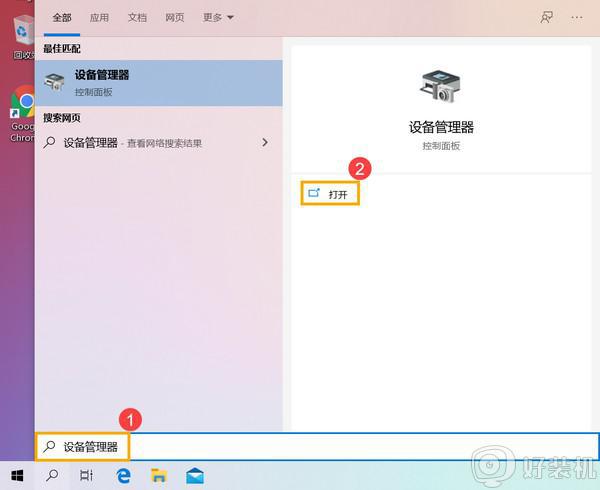
2、 然后,卸载键盘的驱动程序:点击键盘设备三角形。鼠标右键点击“卸载设备” 。
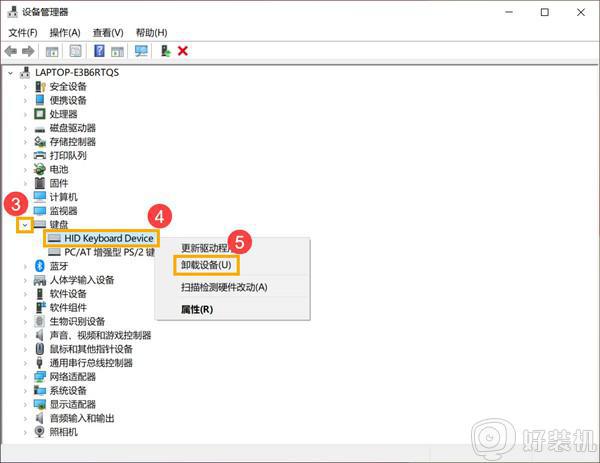
3、 之后,我们点击“卸载”,注意要移除所有键盘设备。
4、 最后,重新启动电脑后。系统将会自动安装驱动程序,确认键盘是否可以正常使用。
方法二:
1、 在Windows搜索框输入“疑难解答设置”,点击“打开” 。
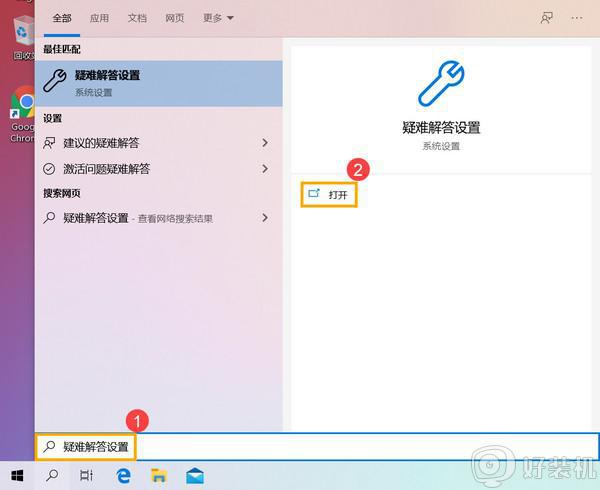
2、 在疑难解答窗口中,选择“键盘”并点击“运行疑难解答” 。
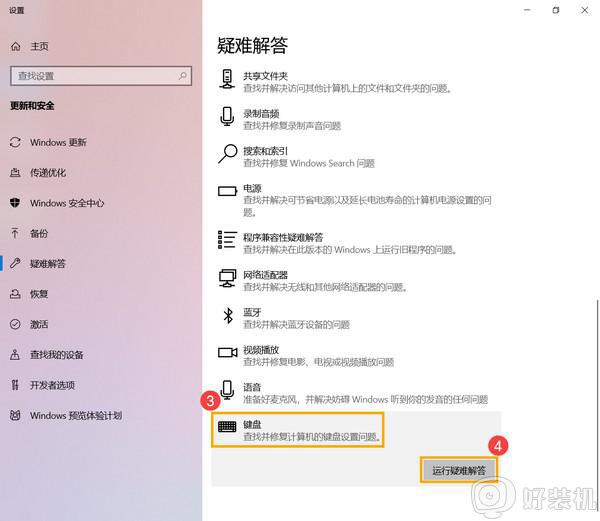
3、 如图所示,操作并尝试解决问题。
以上给大家讲述的就是华硕笔记本键盘失灵没反应的详细解决方法,有遇到相同情况的话,不妨可以学习上面的方法来进行解决吧。
华硕笔记本键盘失灵没反应怎么回事相关教程
- 华硕笔记本电脑键盘失灵怎么恢复 华硕笔记本键盘失灵用不了如何修复
- 华硕fn+f5风扇没反应怎么回事 华硕fn+f5风扇调节失灵的解决方法
- 华硕笔记本触摸板失灵怎么办 华硕笔记本面板触摸失灵修复方法
- 华硕笔记本usb接口没反应怎么办 华硕笔记本所有的usb接口都无法识别怎么解决
- 笔记本有几个按键失灵是什么原因 笔记本键盘上有几个键没反应如何解决
- 笔记本键盘数字键失灵怎么回事 笔记本电脑数字建失灵的解决教程
- 键盘wasd失灵怎么回事 键盘WASD失灵没反应的解决步骤
- 微软surface键盘没反应怎么解决 微软surface键盘失灵按什么键恢复
- 电脑键盘个别键没反应怎么回事 电脑键盘部分键没反应失灵如何处理
- 笔记本电脑鼠标键盘突然失灵怎么回事 笔记本键盘鼠标全部失灵如何处理
- steam开通市场的步骤 steam在哪开通市场
- 小米账号密码忘了怎么办?小米账号忘记密码如何解决
- 谷歌浏览器截图快捷键是哪个 谷歌浏览器如何截图快捷键
- 谷歌浏览器怎么改成简体中文 谷歌浏览器怎样调成简体中文
- 罗技鼠标驱动在哪儿下 罗技驱动下载安装教程
- 360浏览器总打不开网页什么原因 360浏览器打不开网页原因和解决方法
电脑常见问题推荐
- 1 steam开通市场的步骤 steam在哪开通市场
- 2 谷歌浏览器怎么改成简体中文 谷歌浏览器怎样调成简体中文
- 3 宽带无法访问互联网怎么办 宽带已连接无法访问互联网的解决方法
- 4 英特尔cpu序列号查询方法?英特尔cpu序列号在哪里看
- 5 mumu模拟器闪退怎么解决 mumu模拟器闪退解决方法
- 6 百度网盘下载失败125017的原因是什么 百度网盘下载失败提示125017如何处理
- 7 苹果数据线连接电脑只显示充电怎么回事 苹果手机数据线插在电脑上只显示充电如何解决
- 8 联想触摸板没反应怎么办 笔记本电脑触摸板没反应处理方法
- 9 CPU-Z如何使用 CPU-Z使用教程
- 10 时钟快了无法打开网页怎么回事 电脑显示时钟快了打不开网页如何处理
